Thủ thuật đơn giản giúp tiết kiệm cả "tấn" bộ nhớ trên iPhone
Mẹo nhỏ này sẽ cực kì cần thiết nếu bạn đang sử dụng một chiếc iPhone 16 GB và suốt ngày phải đau đầu về việc... hết dung lượng lưu trữ.
Có rất nhiều cách để tiết kiệm bộ nhớ cho iPhone, bài viết này tiếp tục mang đến một thủ thuật đơn giản giúp bạn làm điều này. Trong một số trường hợp, mẹo nhỏ bên dưới có thể giúp tiết kiệm tới 6 GB bộ nhớ trong.
Tất cả những gì bạn cần để thực hiện thủ thuật này là một chiếc iPhone, cáp kết nối và máy tính có cài sẵn iTunes.

Chiếc iPhone trong bài viết có dung lượng trống 30 GB.
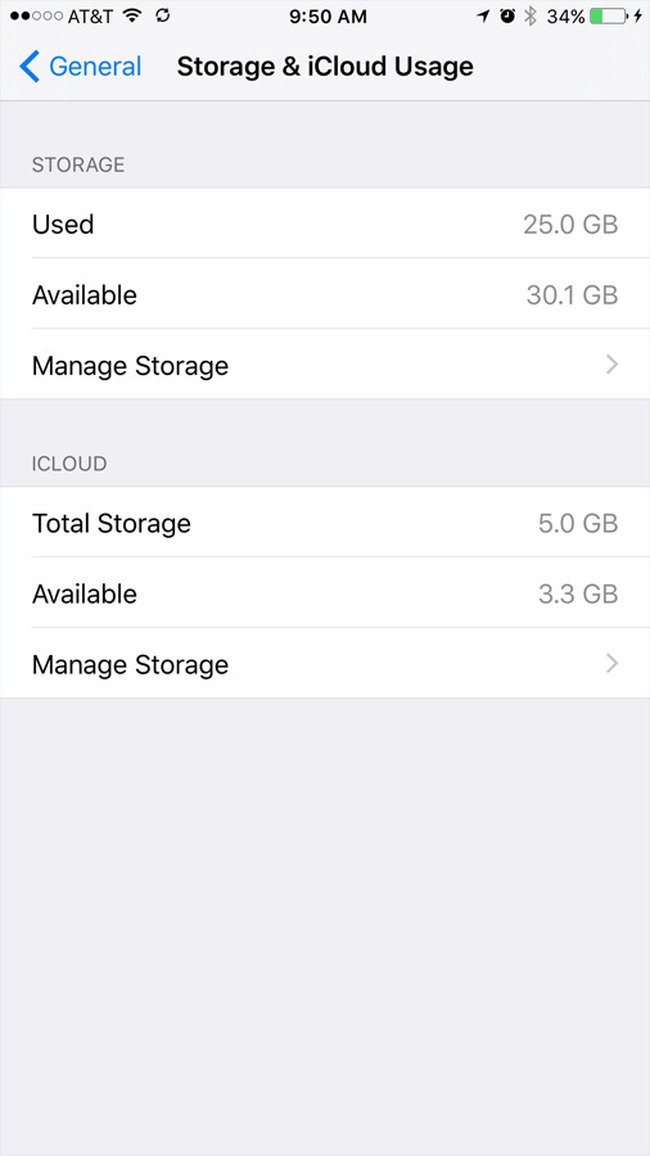
1. Kết nối iPhone với máy tính và mở iTunes.
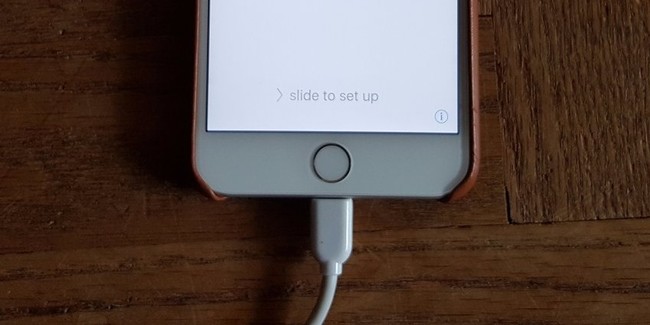
2. Ở mục thông tin Backups, chọn "This Computer".
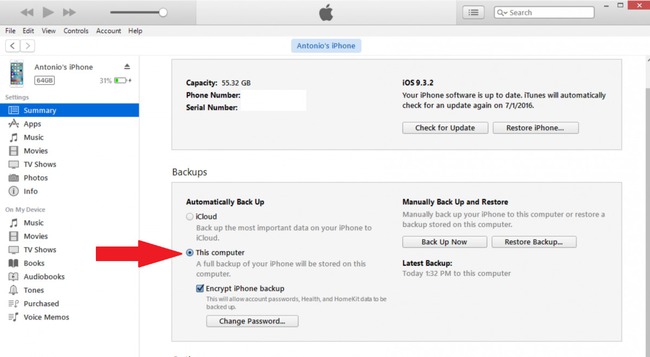
3. Tới đây, đánh dấu tick vào ô "Encrypt iPhone backup". iTunes sẽ yêu cầu bạn nhập vào mật khẩu để thực hiện sao lưu dữ liệu mã hóa. Lưu ý, hãy ghi nhớ mật khẩu bởi bạn sẽ cần tới nó sau này.
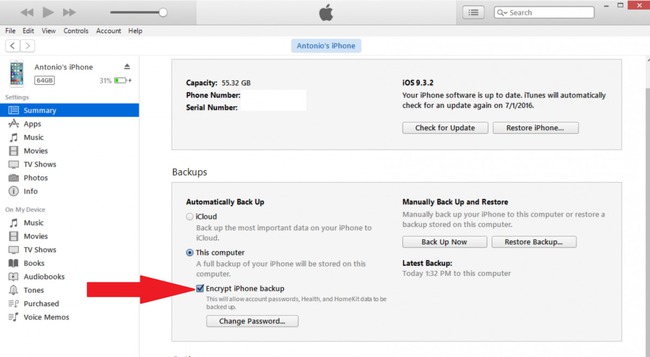
4. Chọn "Back Up Now".
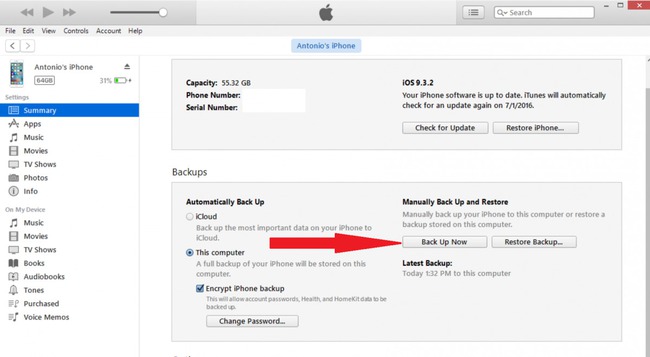
5. Khi iTunes thực hiện sao lưu (back up) xong, việc cần làm của bạn là click vào "Restore Backup".
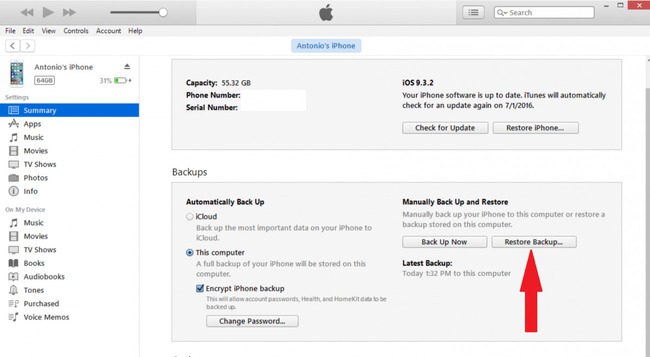
6. Nếu iTunes yêu cầu tắt bỏ Find my iPhone, hãy vào Settings trên điện thoại, chọn iTunes, cuộn xuống và tìm đến mục Find My iPhone và tắt nó. Tiếp theo, click OK trên hộp thoại mà iTunes hiển thị và chọn lại "Restore Backup".
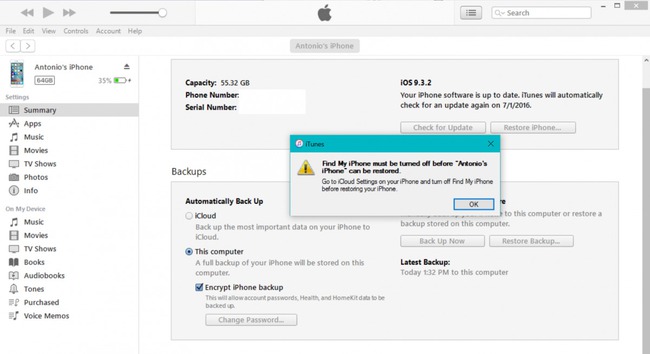
7. Một hộp thoại khác sẽ hiện ra và bạn cần chắc chắn thiết bị của mình đã được chọn để thực hiện back up. Lúc này, hệ thống sẽ yêu cầu bạn nhập vào mật khẩu đã tạo ở bước 3.
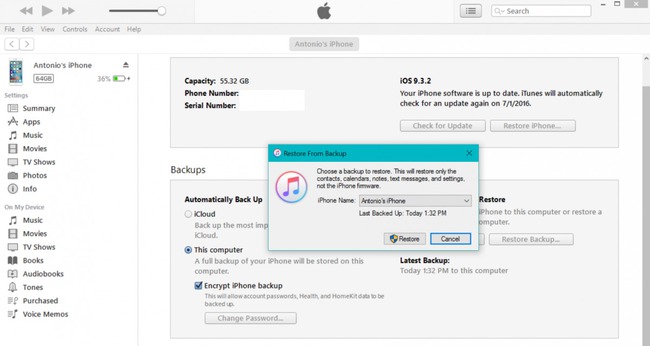
8. iPhone sau đó sẽ tự động khởi động lại để tiến hành một số bước cài đặt cơ bản. Bạn không cần phải lo lắng bởi tất cả các thiết lập/ dữ liệu trước đó đều được giữ nguyên, trừ một số dữ liệu "rác", không cần thiết đã được loại bỏ để giải phóng bộ nhớ.
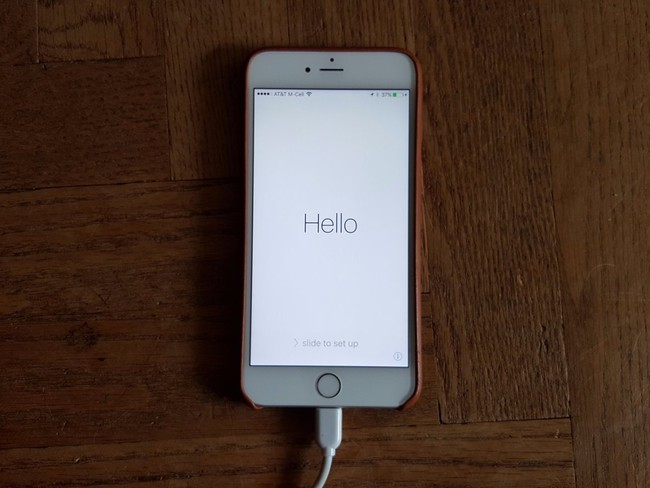
Đến đây, bạn hãy thử vào lại Settings trên iPhone và xem chiếc smartphone của mình đã có thêm bao nhiêu bộ nhớ trống. Chiếc iPhone trong bài viết này đã giải phóng được tới 6 GB một cách vô cùng... vi diệu và đơn giản.
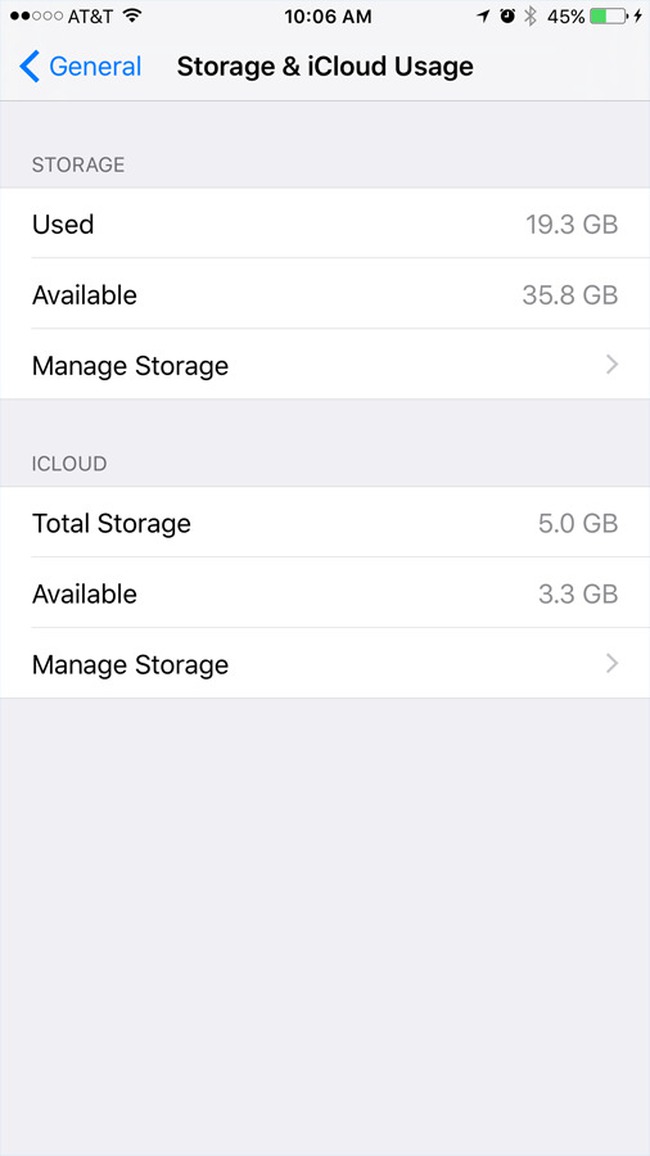
Chúc các bạn thành công!
(Tham khảo: Business Insider)





